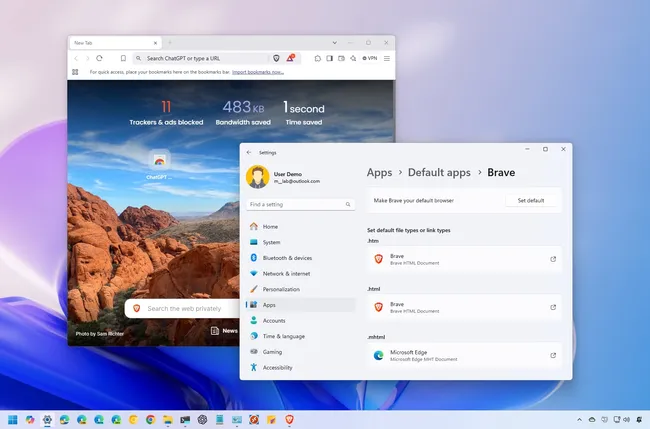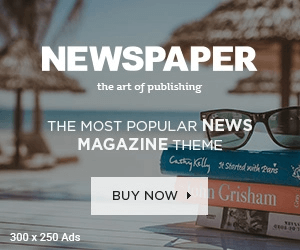Bạn vẫn có thể thay đổi trình duyệt web mặc định thành bất kỳ trình duyệt nào bạn muốn và đây là cách thực hiện.
Sau khi thiết lập máy tính mới hoặc cài đặt mới, Windows 11 sẽ tự động đặt Microsoft Edge làm trình duyệt web mặc định cho các liên kết và các loại tệp khác nhau, bất kể bạn có thể cài đặt trình duyệt nào khác.
Trong khi Microsoft Edge, được xây dựng trên công cụ Chromium của Google, được tối ưu hóa cho Windows và cung cấp các tính năng như tab dọc, tiện ích mở rộng, giám sát mật khẩu và hỗ trợ đa nền tảng, nhiều người dùng thích các lựa chọn thay thế như Google Chrome, Mozilla Firefox, Opera hoặc Brave.
Nếu bạn thích một trình duyệt khác, Windows 11 cho phép bạn thay đổi trình duyệt mặc định chỉ bằng một cài đặt. Tuy nhiên, nếu bạn muốn có trải nghiệm hoàn thiện hơn, bạn phải chỉ định thủ công trình duyệt ưa thích của mình để xử lý các giao thức và loại tệp riêng lẻ, chẳng hạn như .webp, .pdf và .svg.
Trong hướng dẫn này, tôi sẽ hướng dẫn bạn các bước để đặt trình duyệt ưa thích làm trình duyệt mặc định mới trên thiết bị của bạn.
To set a new default web browser on Windows 11, use these steps:
- Mở Settings.
- Nhấp vào Apps.
- Nhấp vào Default apps trang bên phải.
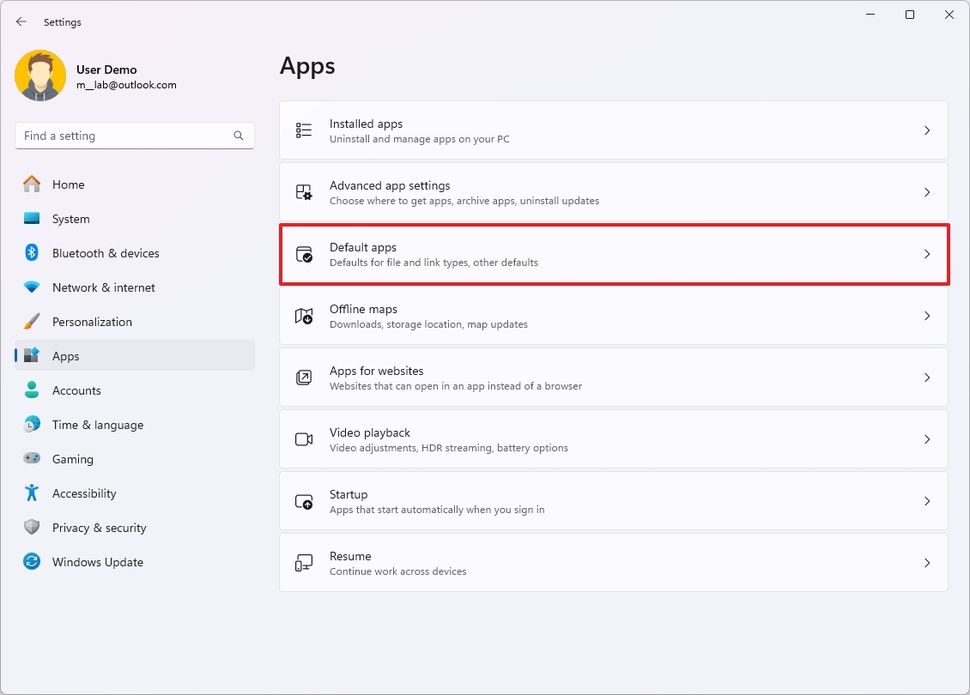
- Chọn trình duyệt bạn muốn sử dụng làm trình duyệt mặc định mới trên Windows 11. Ví dụ:, Brave.
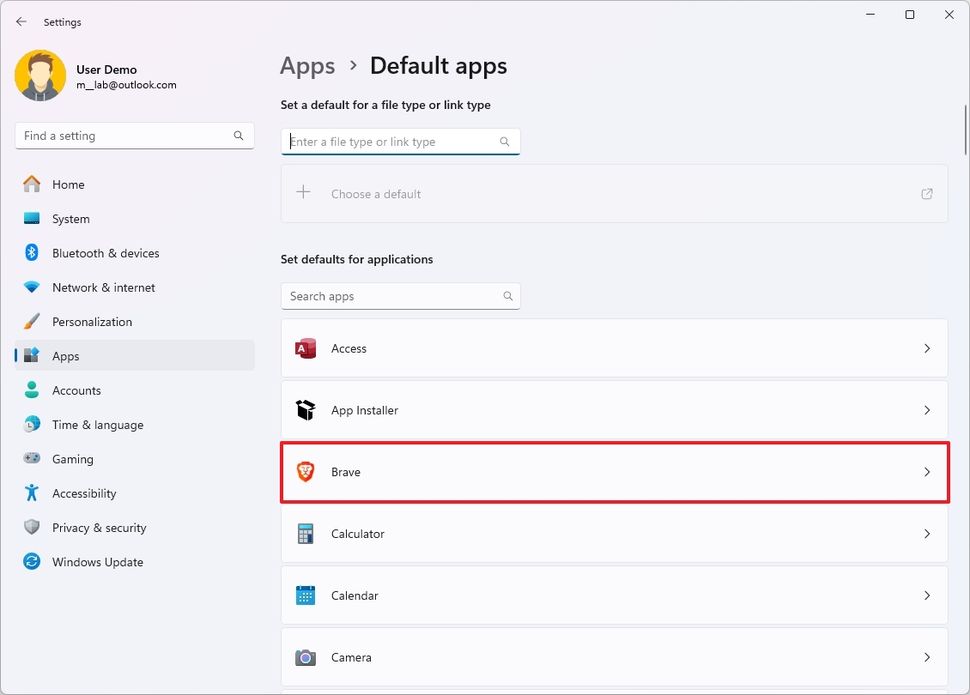
- Nhấp vào nút Set default.
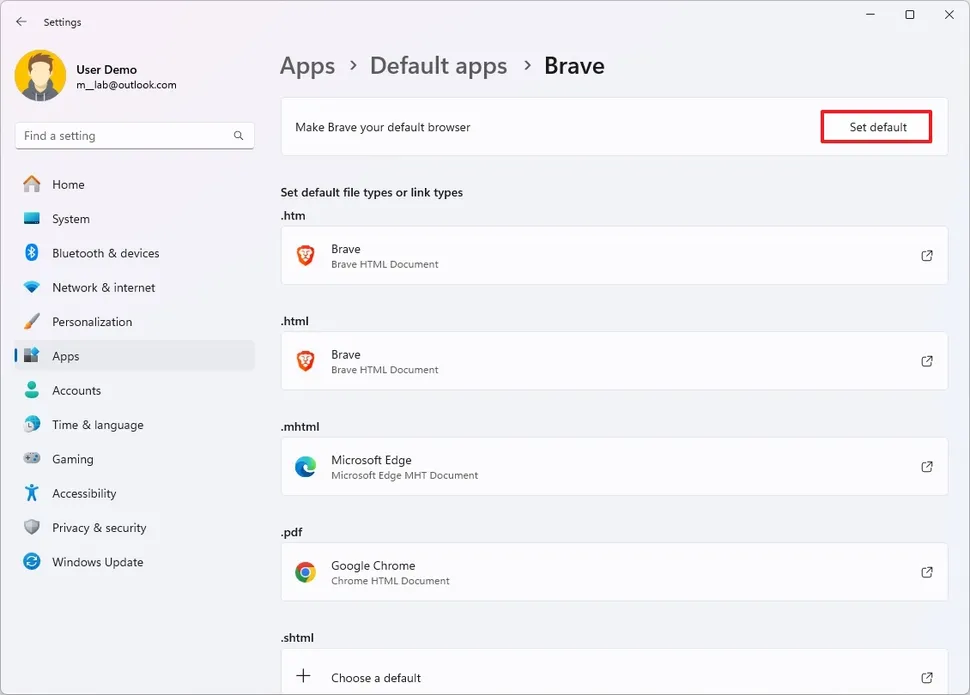
- (Không bắt buộc) Nhấp vào “.pdf” và chọn trình duyệt mặc định cho loại tệp đó.
- Nhấp vào nút Set default.
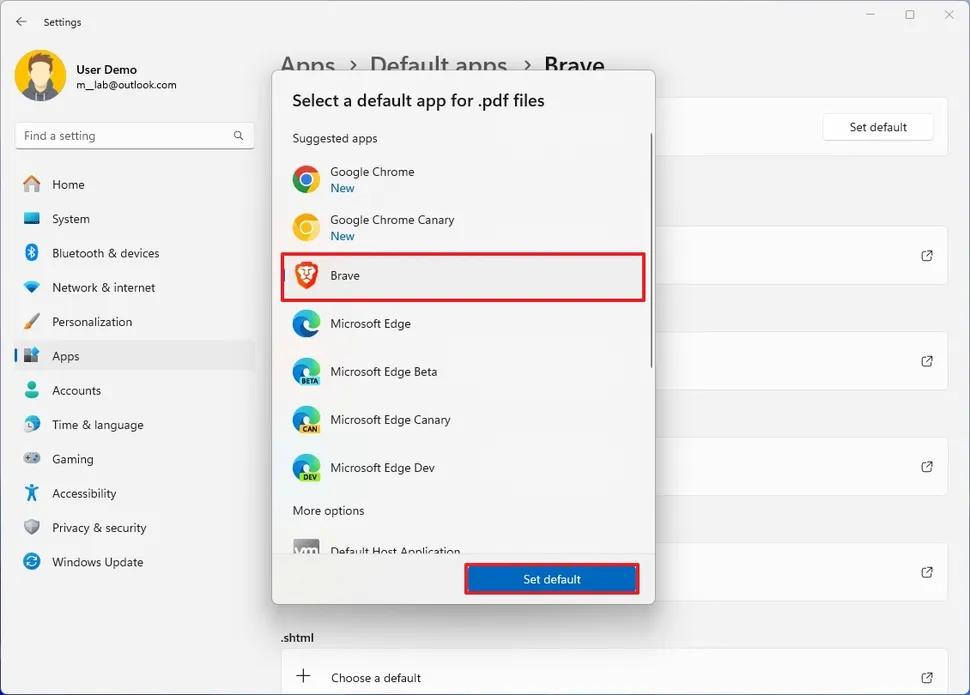
- (Không bắt buộc) Lặp lại bước 6 và 7 cho các loại tập tin hoặc liên kết này:
- .mhtml
- .shtml
- .svg
- .webp
- .xht
- xhtml
- (Không bắt buộc) Chọn từng loại còn lại và chọn trình duyệt bạn thích.
- Sau khi hoàn tất các bước, trình duyệt bạn chọn sẽ là trình duyệt mặc định mới của hệ thống trên Windows 11.
- Điều quan trọng cần lưu ý là bạn chỉ có thể đặt trình duyệt mặc định cho hầu hết các hành động của hệ thống, nhưng các hành động cụ thể, chẳng hạn như nhấp vào liên kết từ Windows Search, menu Start hoặc trải nghiệm Widgets sẽ tiếp tục có trên Microsoft Edge.